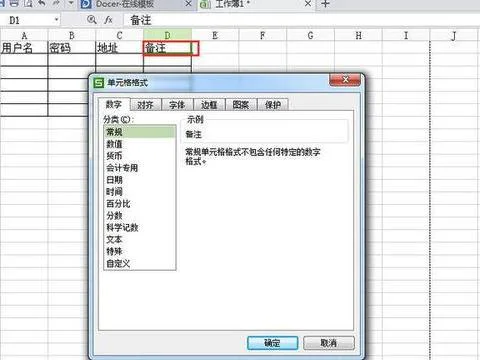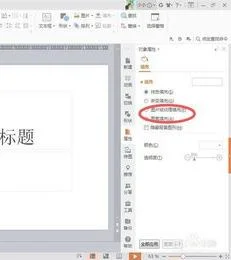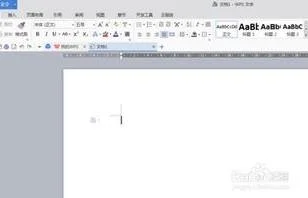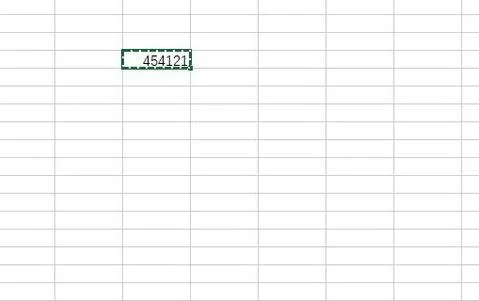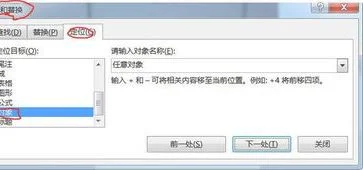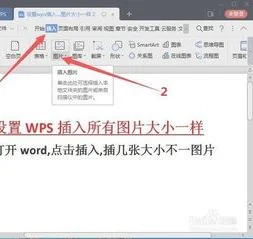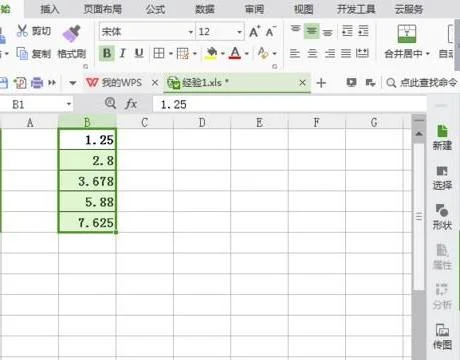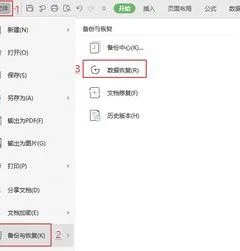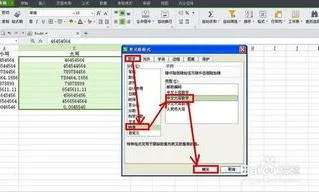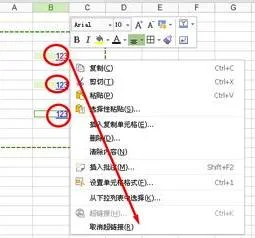1.如何在wps文字中插入的图表里加文字
点击开始开始--插入图表。这个时候我们可以看到插入的是系统自带的一个图表,并不是我们需要的图表。
如果你细心看的话,你会发现同这个图表一起出现的还有一个WPS表格。它的名字是在文档一的图表。PS:由于我的WPS文字命名是文档一
发现这个问题就好解决了,既然这个WPS表格式文档一的表格是文档一图表,我们可以通过编辑这个文档来编辑WPS文字的图表。点击WPS表格打开,打开我们要插入的WPS表格,或者直接打开。
将在文档一的图表里的内容完全的清除掉,变成一个空白的文档。记住什么东西都不要剩下。
选中要插入表格中的数据,点击复制或者剪切。
在在文档一的图表里选中粘贴,将内容粘贴进去。
选中刚刚粘贴好的数据,点击插入--图表。按照提示一步步的将图表做好。
做好之后关闭掉掉WPS表格,然后我们查看WPS文字看看表格是不是变了,这样我们就把图表插入到WPS文字了。
2.wps表格怎么能放在wps文字里
复制-粘贴
通常显示都不正常,有的大有的小
全选表格-表格工具-自动调整-适应窗口大小
行和列可以调整。选中-右键-表格属性,在行和列里调整。
希望对你有所帮助。
3.如何在WPS文字中插入EXCEL表格
工具/原料
WPS表格(或excel)
WPS文字(或word)
方法如下:
1、首先,打开WPS文字,找到“插入”面板下的“对象”功能,如图所示。
2、点击“对象”后,出现如图所示界面。可以选择插入新建对象和已存在的对象找到新建里面的“Microsoft office excel workbook”选项。
3、点击“确定”,出现如图所示的新建的excel表格,可以在这个excel界面中进行表格编辑,如果什么也不编辑的话,直接点击关闭,word中就会出现一个空表。
4、回到第二步中的界面,选择“由文件创建”,出现如图所示界面。
5、点击“浏览”,就出现如图所示的文件选择界面,找到要插入的表所在的路径。
6、点击“确定”,表格就插入完毕了,如图所示。
4.如何快速在WPS文字中插入表格
一,打开wps, 点击左上角“wps文字”,在下拉列表中点击“新建”,新建一个文本文档。
二,点击插入,在下列选项中点击“表格”,如图:三,如要插入普通的表格,只要将鼠标放在表格上面就会显示出表格。四,如想自定义表格,还可以点击表格,在下拉列表中点击“插入表格”。
五,在弹出的对话框中,选择表格的尺寸,列宽选择。六,我们还可以用鼠标直接在文档中划表格,点击表格,在下拉列表中点击“绘制表格”。
七,绘制表格完成后,菜单栏中会出现“表格工具”,“表格样式”选项卡,以此对表格进行操作。
5.如何把wps表格原样复制到wps文字里
1、首先打开WPS表格,选中需要复制的单元格内容。
2、然后使用“Ctrl+C”快捷键执行复制操作,可以将选中的单元格复制。
3、然后打开WPS文字文档,在页面空白处点击鼠标右键,在弹出的选项中点击“粘贴源格式”选项。
4、点击后即可将在WPS表格中复制的单元格粘贴到WPS文字中了。
6.如何在wps文字里插入表目录
常规排法、自动生成目录、利用制表位制作目录
第一种:常规排法
方法:不多说就是打字,然后打省略号,后面缀页码,然后强制对齐页码。
缺点:页码不容易对齐,省略号不好看且修改的话省略号不会跟着变动。
第二种:自动生成目录
适用范围:大多数文件的排版都使用这种方法制作目录。
方法:这种需要对各级标题进行定义,按下图操作打开“样式和格式”窗口,定义完成后,点“引用”“插入目录”即可自动生成。
优点:生成的目录比较规范,内文修改后,右键目录点击“更新域”即可
第三种:利用制表位制作目录
适用范围:借助制表位的功能,自动生成省略号,对目录的项目较少的进行快速编排,或者对别人使用常规排法排完后不满意需要进行修正的。
方法:鼠标光标放在需要加省略号的位置,可单选改也可以全选中改,点“格式”“制表位”,或者直接点击标尺下方灰色部位调出制表位对话框,在制表位位置框里输入数字,如下图为“37.7字符”,默认制表位不用管,对齐方式选择“右对齐”,前导符选择“5.·····”,点确定回到目录页面,光标移到需要加省略号的文字后面,点“TAB”键,省略号自动生成到“37.7字符”位置,再输入页码即可。